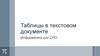Похожие презентации:
Оформление таблицы. Практическая работа
1.
Практическая работа«Оформление таблицы»
2.
Содержание• Форматирование таблицы
• Вставка диаграммы
• Сортировка и фильтр
• Вид табличного документа
3.
ФОРМАТИРОВАНИЕДля того, чтобы
таблица в Excel при
печати выглядела как
таблица, необходимо
добавить границы
4.
Объединение ячеек5.
ВСТАВКА ДИАГРАММЫ1. Выделите таблицу
2. Перейдите на вкладку
«Вставка»
3. Выберите тип диаграммы
6.
Сортировка и фильтр1. Выделите таблицу
2. Перейдите на вкладку
«Данные»
3. Нажмите на кнопку
«Фильтр»
4. Выберете нужный
столбец и установите ему
соответствующий фильтр
7.
Вид документаВ эти режимы можно перейти через
вкладку «Вид» или в правом нижнем углу
рядом с масштабом страницы
Таблица в Excel
помимо обычного
вида, может
просматриваться в
страничном режиме
и режиме разметки
страницы







 Программное обеспечение
Программное обеспечение